SOFTWARE PARA GERAR E VERIFICAR HASH – TRT 10ª REGIÃO

NOVO PLUGIN PROJUGI GO – ATUALIZADO
17 de dezembro de 2020
GERANDO CÓDIGO HASH DE ARQUIVOS ÁUDIO/VÍDEO PARA TRT 10ª REGIÃO
16 de fevereiro de 20211) Realizar o download no site http://www.paehl.de/hash o programa DPA HASH Version 1.3.
Clicar em Download the portable version ou Download the setup version conforme for a intenção do usuário
se é de instalar o software ou de apenas executar localmente a versão portátil. Ambas atendem as
necessidades.
2) Abrir o programa dp_hash link atalho na Área de trabalho
3) Selecionar o protocolo hash a ser utilizado, recomendamos usar o SHA 3 – 512, conforme abaixo:

4) No campo Hash file, selecionar o arquivo que deseja fazer o hash.
5) Clicar em Calc_hash para gerar o hash do arquivo selecionado. O hash gerado poderá ser copiado
direto para a área de cópia ou de transferência (Clipboard) e ser utilizado na peça a ser protocolada.

6) Caso queira comparar e verificar se o hash enviado na peça de fato bate com o do arquivo agora
apresentado, basta calcular o hash do arquivo apresentado em mídia CD ou pen drive posteriormente
em juízo e colar no campo logo abaixo o do hash enviado previamente na peça protocolada.

7) Se o hash for igual, quer dizer que o arquivo é integro e sem alterações; caso contrário, houve
alteração e o mesmo não é integro.
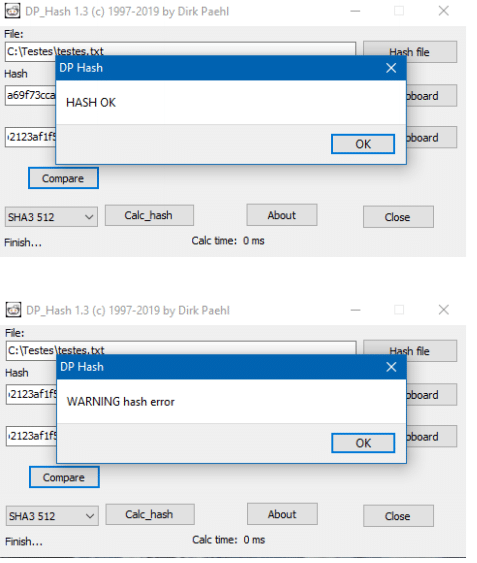
Utilizando linha de comando no Linux ou Windows
Linux
Para rodar o algoritmo SHA-512 no Linux e gerar o hash, basta executar a seguinte linha de comando:
sha512sum nome_do_arquivo
Substitua a expressão nome_do_arquivo pelo nome do arquivo de origem, incluindo a extensão (ex.:
código_fonte.pdf).
Windows 7
Outra possibilidade para gerar o hash é utilizando um comando nativo do Microsoft Windows.
Para o Windows 7, siga os passos abaixo:
1) Copie o arquivo a partir do qual deseja gerar o resumo hash para a Área de Trabalho (Desktop) ou outro local onde
esteja o arquivo desejado;
2) Clique no botão “Iniciar” no canto inferior esquerdo da tela;
3) No campo de pesquisa, digite a palavra “cmd” e tecle “Enter”;
4) Na janela aberta (Prompt de comando), digite o seguinte comando:
cd Desktop
5) Tecle “Enter”;
6) Insira, agora, a linha de comando abaixo:
CertUtil -hashfile nome_arquivo SHA512 | find /i /v “sha512” | find /i /v “certutil” > resumo_hash.txt
substituindo a palavra nome_arquivo pelo nome do arquivo de origem, incluindo a extensão (ex.: código_fonte.pdf),
e tecle “Enter”;
No mesmo diretório do arquivo irá aparecer o arquivo resumo_hash.txt contendo o resumo hash do arquivo.
7) Abra o arquivo-texto gerado na Área de Trabalho (Desktop), nomeado “resumo_hash.txt”. O resumo hash contido
neste arquivo é exatamente o trecho que deve ser copiado e mencionado na peça protocolada juntamente com o
link do arquivo a ser disponibilizado na nuvem.
Windows 10
No caso de estar utilizando o Windows 10, o procedimento é ainda mais simples:
1) Copie o arquivo a partir do qual deseja gerar o resumo hash para a Área de Trabalho (Desktop);
2) Clique no botão “Iniciar” no canto inferior esquerdo da tela;
3) No campo de pesquisa, digite a palavra “cmd” e tecle “Enter”;
4) Na janela aberta (Prompt de comando), digite o seguinte comando:
cd Desktop
5) Tecle “Enter”;
6) Insira, agora, a linha de comando abaixo:
CertUtil -hashfile nome SHA512 | find /i /v “sha512” | find /i /v “certutil” > resumo_hash.txt
substituindo a palavra nome pelo nome do arquivo de origem, incluindo a extensão (ex.: código_fonte.pdf), e tecle
“Enter”;
No mesmo diretório do arquivo irá aparecer o arquivo resumo_hash.txt contendo o resumo hash do arquivo.
7) Abra o arquivo-texto gerado na Área de Trabalho (Desktop), nomeado “resumo_hash.txt”. O resumo hash contido
neste arquivo é exatamente o trecho que deve ser copiado e mencionado na peça protocolada juntamente com o link
do arquivo a ser disponibilizado na nuvem.









